Θέλεις να δημιουργήσεις μια εντυπωσιακή Photoshop-Composing και χρειάζεσαι μια δομημένη προσέγγιση; Σε αυτό το tutorial θα σου δείξω πώς να δημιουργήσεις μια νέα κανβά, να τοποθετήσεις το φόντο σου και να το προετοιμάσεις για περαιτέρω επεξεργασία. Βήμα-βήμα θα σε καθοδηγήσω στη διαδικασία και θα σου δώσω πολύτιμες συμβουλές για να δώσεις ζωή στην εικόνα σου "Ο Αετός".
Κύριες γνώσεις
- Η σωστή επιλογή μεγέθους κανβά είναι καθοριστική για την πιστότητα λεπτομερειών.
- Η χρήση Smart Objekten επιτρέπει μη καταστροφική επεξεργασία.
- Ένας φιλτραρισμένος θολωμένος μπορεί να συμβάλλει στη βελτίωση του βάθους εικόνας.
Οδηγίες βήμα προς βήμα
Ξεκίνα ανοίγοντας το Photoshop και προχώρησε στο βήμα της δημιουργίας ενός νέου αρχείου δημιουργίας. Πήγαινε στο "Αρχείο" και επίλεξε "Νέο". Εδώ θα δώσεις ένα όνομα στο αρχείο, για παράδειγμα "Ο Αετός - Marco Kolditz". Βεβαιώσου ότι έχεις ορίσει το πλάτος στα 7000 pixel και το ύψος στα 4665 pixel. Η ανάλυση θα πρέπει να είναι 200 ppi.
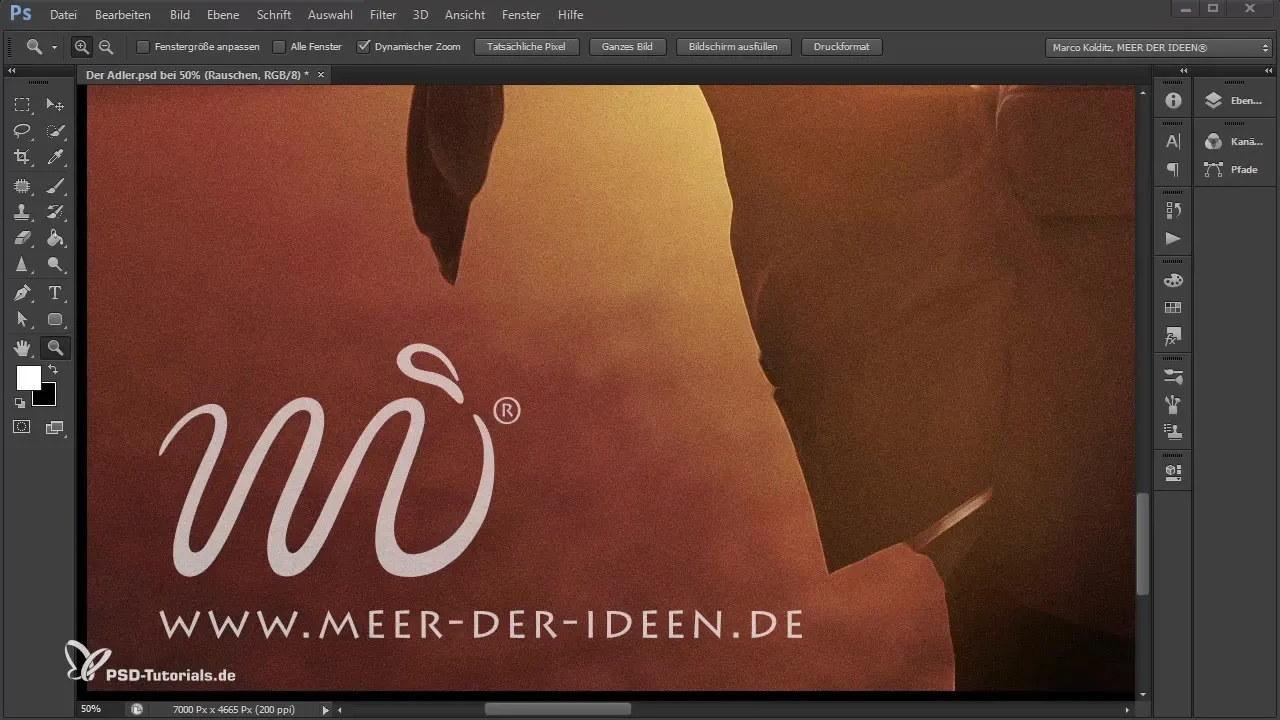
Αφού κάνεις τις ρυθμίσεις, επιβεβαίωσε τη δημιουργία του αρχείου με "OK". Για να καταστήσεις τις στρώσεις ορατές, τις ενεργοποίησε. Ένας απλός διπλός κλικ στο εικονίδιο χεριού θα διασφαλίσει ότι όλα είναι σωστά τακτοποιημένα.
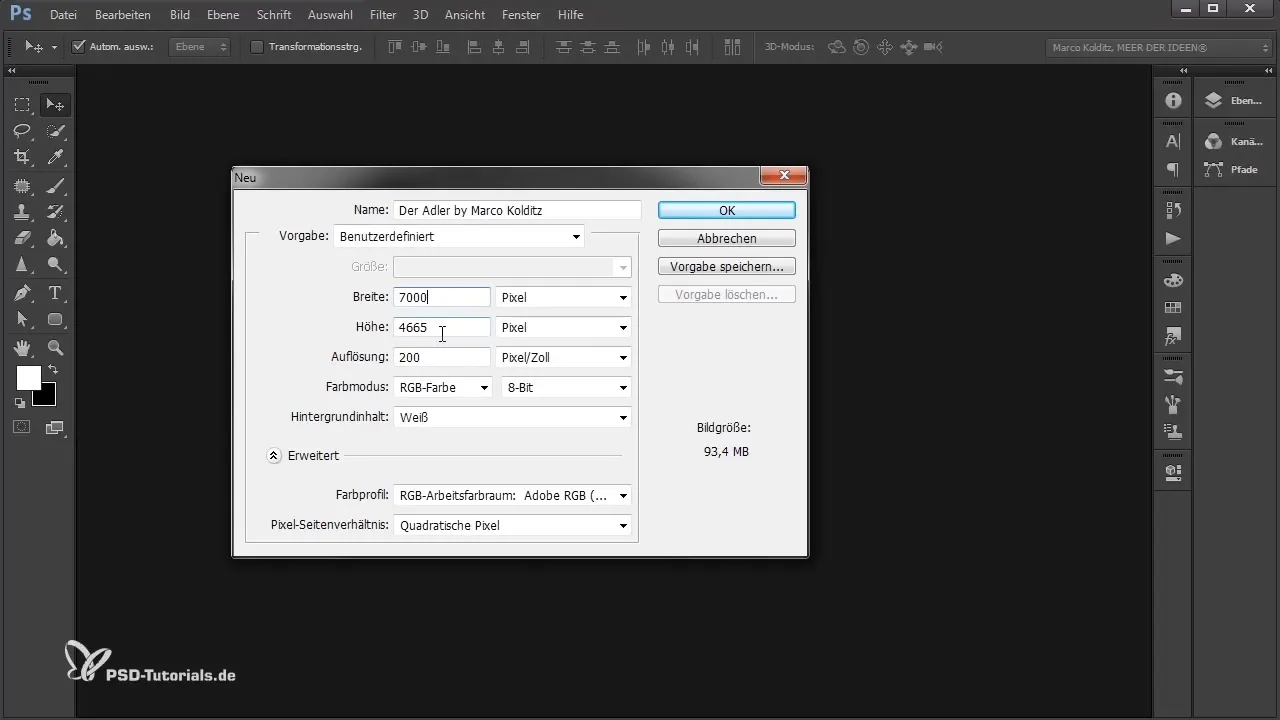
Τώρα πρέπει να τοποθετήσεις το φόντο σου. Μπορείς να το κάνεις αυτό πηγαίνοντας ξανά στο "Αρχείο" και επιλέγοντας "Τοποθέτηση". Επιλέξτε το επιθυμητό αρχείο· σε αυτή την περίπτωση θα μπορούσε να είναι ένα αρχείο όπως "landscape.jpg". Εναλλακτικά, μπορείς να απλώς να σύρεις το αρχείο από τον εξερευνητή αρχείων των Windows στο Photoshop και να το τοποθετήσεις εκεί.
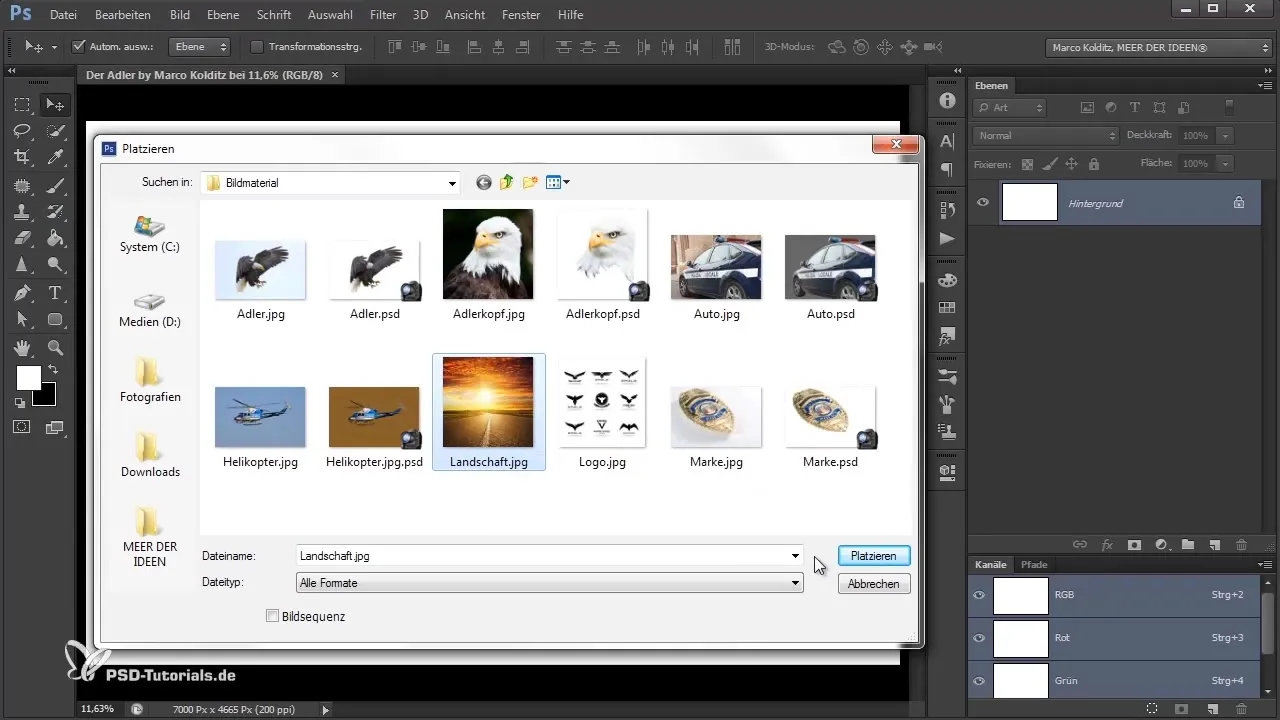
Μόλις το αρχείο τοποθετηθεί, είναι σημαντικό να κλιμακώσεις την εικόνα αρχικά, για να εξασφαλίσεις την καλύτερη αναπαράσταση. Κράτησε πατημένα τα πλήκτρα Shift και Alt καθώς τραβάς μια από τις γωνίες για να αυξήσεις ή να μειώσεις το μέγεθος της εικόνας αναλογικά.
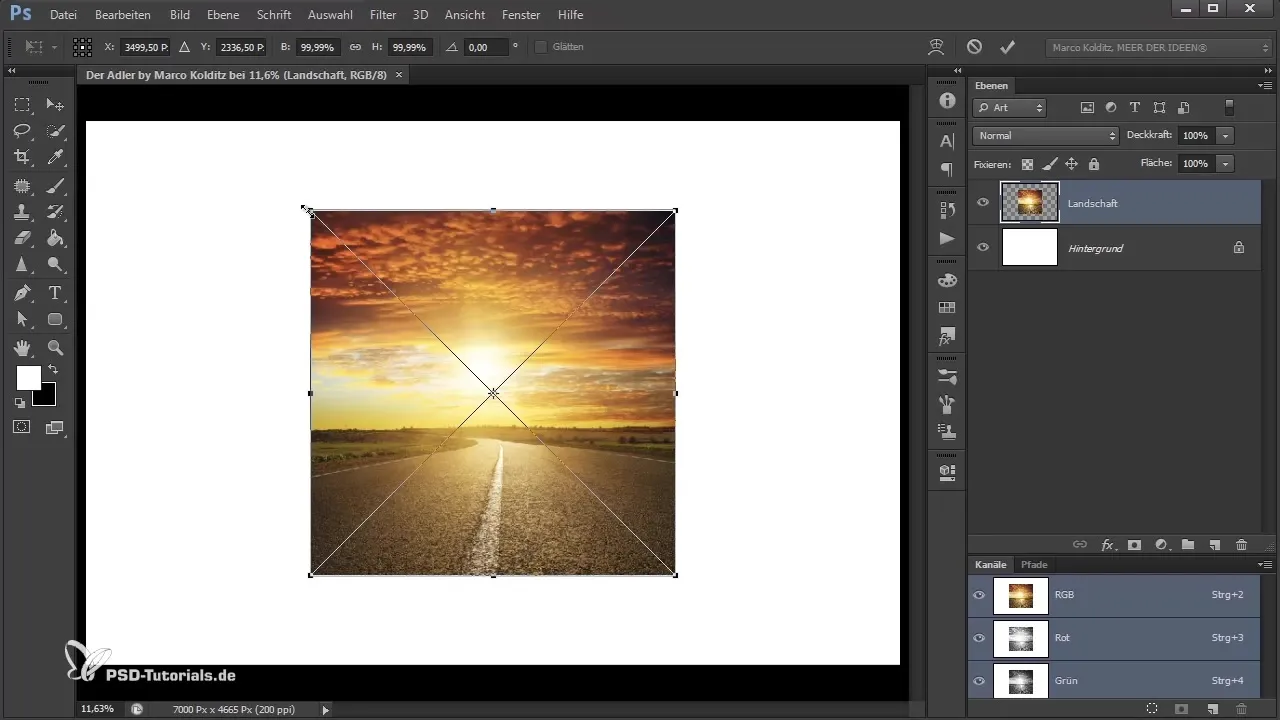
Σκέψου πώς θέλεις να φαίνεται το τελικό Composing - πού θα τοποθετηθεί το αυτοκίνητο, πού θα είναι ο αετός και πώς θα φαίνεται το φόντο; Όσο καλύτερα σχεδιάσεις αυτό εκ των προτέρων, τόσο πιο εύκολη θα είναι η διαδικασία. Επιβεβαίωσες την τοποθέτηση είτε με το πλήκτρο Enter είτε με ένα διπλό κλικ στο ορθογώνιο.
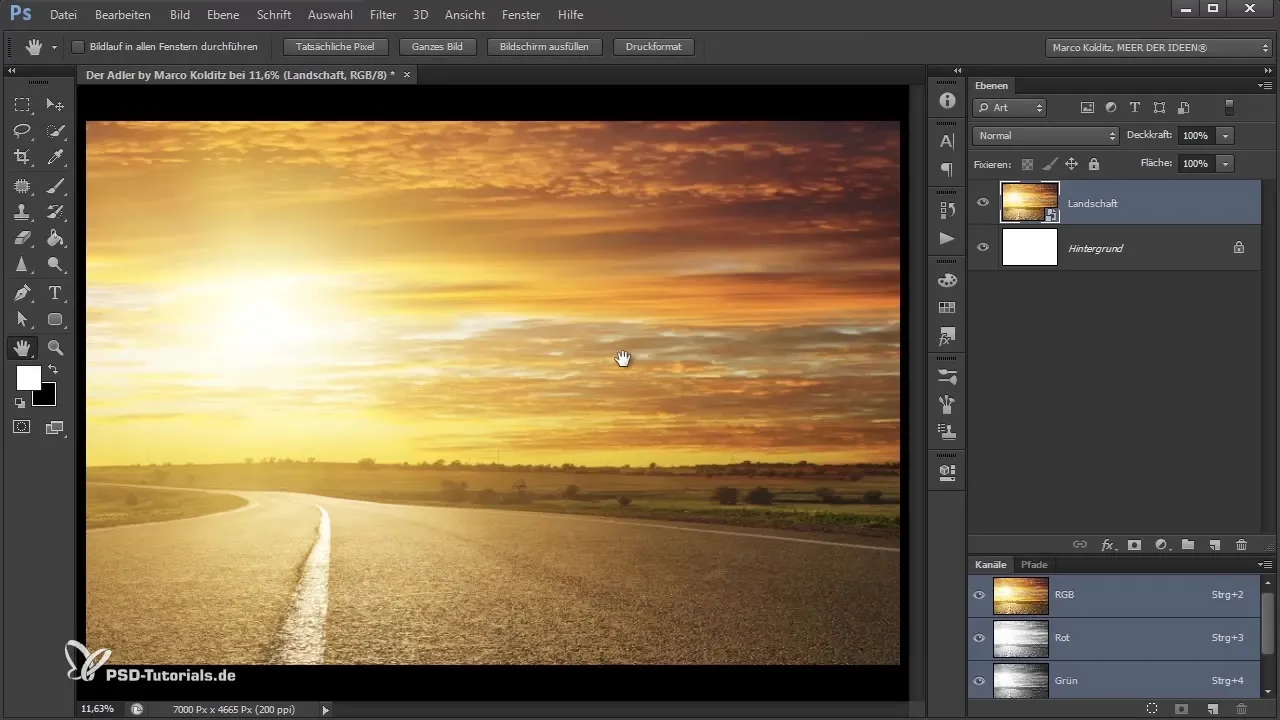
Ένα μεγάλο πλεονέκτημα της τοποθέτησης μέσω "Αρχείο Τοποθέτηση" ή μέσω της μεταφοράς στο Photoshop είναι ότι η εικόνα είναι τώρα ως Smart Objekt. Αυτό το αναγνωρίζεις από το μικρό εικονίδιο που εμφανίζεται. Αυτό σημαίνει ότι μπορείς να εφαρμόσεις φίλτρα αργότερα χωρίς να αλλάξεις το αρχαίο αρχείο, προσφέροντάς σου μεγάλη ευελιξία.
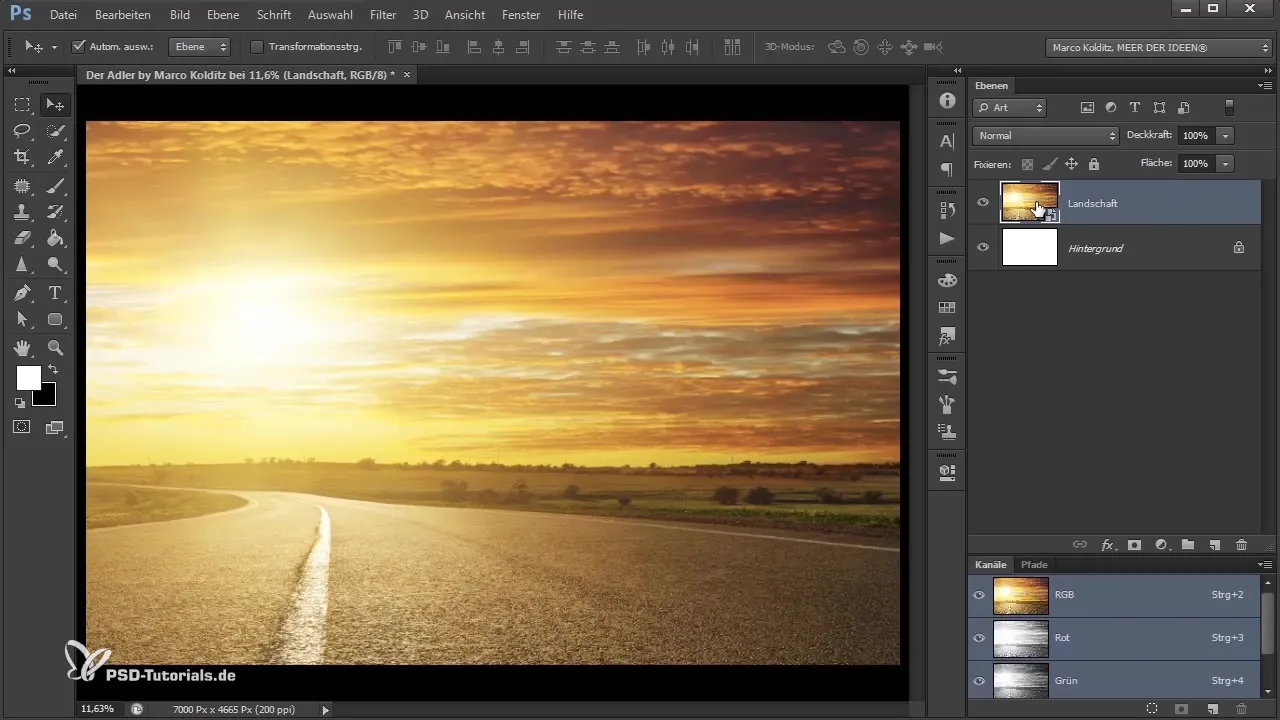
Τώρα είναι η ώρα να εφαρμόσεις έναν θολωμένο φίλτρο για να δώσουμε περισσότερη βάθος στο φόντο μας. Επίλεξε τον "θολωμένο φίλτρο", ειδικά τον "Gauschen Weichzeichner". Ορίστε την ακτίνα περίπου 20 pixel για να επιτύχεις μια ευχάριστη θόλωση και επιβεβαίωσε με "OK".
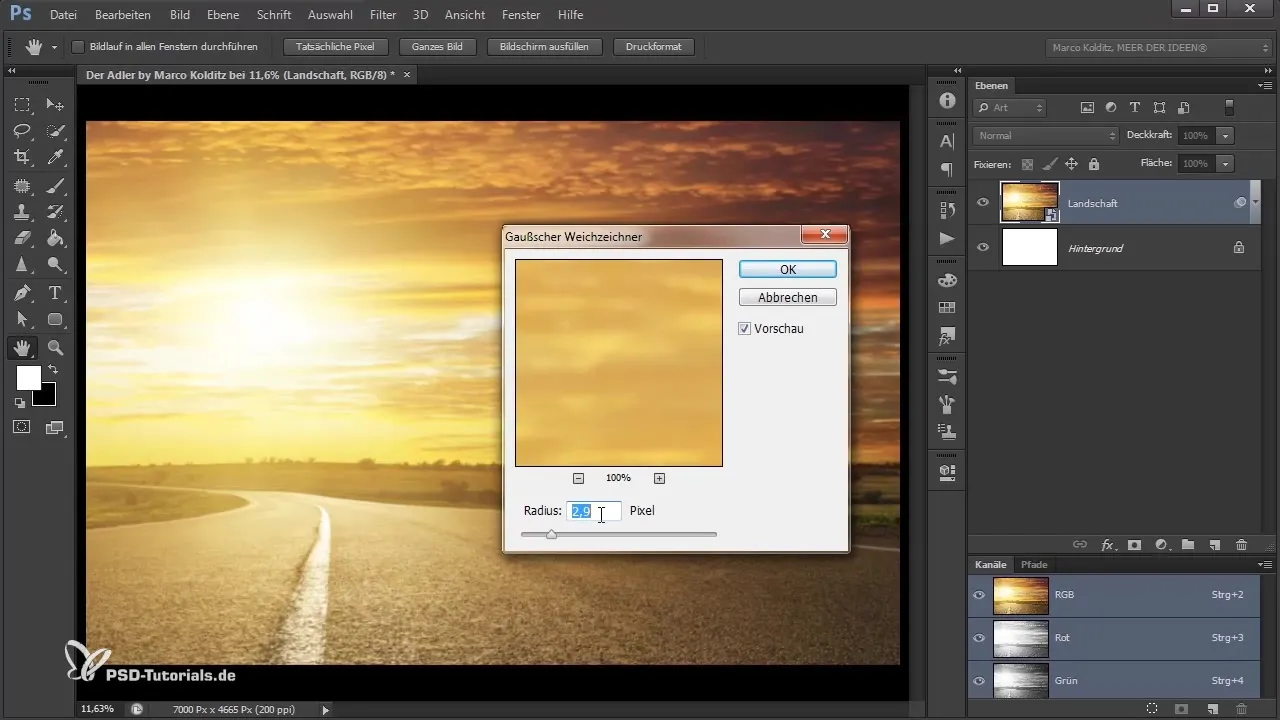
Έτσι, έχεις τώρα δημιουργήσει με επιτυχία το φόντο στο Composing σου. Αυτό αποτελεί τη βάση για τα επόμενα βήματα, όπου θα ασχοληθούμε με το κεφάλι του αετού και την ενσωμάτωσή του στην εικόνα.
Συμπερασματικά - Photoshop-Composing: Δημιουργία κανβά & προετοιμασία φόντου
Σε αυτήν την οδηγία έχεις μάθει πώς να δημιουργείς έναν νέο κανβά στο Photoshop, να τοποθετείς το φόντο σου και να αναβαθμίζεις την εικόνα σου με τη βοήθεια των Smart Objekten και των φίλτρων θολώματος. Αυτές οι βασικές ικανότητες είναι καθοριστικές για το μελλοντικό σου Composing.
Συχνές ερωτήσεις
Πώς δημιουργώ ένα νέο αρχείο στο Photoshop;Πήγαινε στο "Αρχείο" και επίλεξε "Νέο", ύστερα ρύθμισε το πλάτος και το ύψος καθώς και την ανάλυση.
Γιατί είναι σημαντική η υψηλή ανάλυση;Μια υψηλότερη ανάλυση εξασφαλίζει περισσότερες λεπτομέρειες και καλύτερη ποιότητα εκτύπωσης.
Τι είναι τα Smart Objekte;Τα Smart Objekte επιτρέπουν μη-καταστροφικές επεξεργασίες στο Photoshop.
Πού μπορώ να βρω τον θολωμένο φίλτρο;Θα τον βρεις στο μενού κάτω από "Φίλτρο" και μετά "Θολοί".
Ποια πλήκτρα κρατώ για να κλιμακώσω;Κράτησε πατημένα τα πλήκτρα Shift και Alt ενώ τραβάς τη γωνία.


